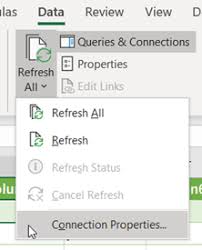Le message d’erreur “Could not de mettre à jour actuellement verrouillé par l’utilisateur ‘admin’ sur l’ordinateur” se produit généralement dans une base de données Access partagée lorsqu’un enregistrement ou un fichier est verrouillé par un processus et qu’un autre processus tente d’y accéder ou de le mettre à jour. Ce mécanisme de verrouillage est destiné à empêcher la corruption des données et à garantir la cohérence en autorisant un seul processus à modifier un enregistrement ou un fichier à la fois.
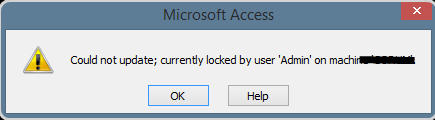
Dans ce blog, je discuterai des causes courantes et d’autres informations vitales de l’erreur 3218 Access. Je mentionnerai également quelques méthodes rapides pour résoudre ce problème sans effort.
Outil Gratuit de Réparation de Base de Données MS Access
Réparez les fichiers de base de données MDB et ACCDB corrompus et récupérez facilement les tables, les requêtes, les index et les enregistrements de base de données supprimés. Essayez maintenant!
En cliquant sur le bouton Télécharger ci-dessus et en installant Stellar Repair for Access (14.8 MB), je reconnais avoir lu et accepté le contrat de licence utilisateur final et la politique de confidentialité de ce site.
Que signifie l’erreur d’exécution d’Access 3218 n’a pas pu être mis à jour actuellement verrouillé?
Lorsque ce message d’avertissement apparaît, cela signifie que vous ne pouvez pas mettre à jour ou modifier un enregistrement actuellement verrouillé par un autre utilisateur ou processus. Généralement, cela se produit dans des environnements multi-utilisateurs où de nombreux utilisateurs accèdent et modifient instantanément la base de données.
Pourquoi cette erreur se produit?
Cependant, l’erreur 3218 Access peut apparaître pour diverses raisons, notamment:
- Verrouillage d’enregistrement – Lorsque de nombreux utilisateurs tentent de modifier le même enregistrement en même temps, Access verrouille cet enregistrement particulier pour éviter des modifications conflictuelles.
- Corruption de la base de données Access – Les fichiers de base de données Access corrompus provoquent très probablement des problèmes de verrouillage.
- Verrouillage de page – Le logiciel utilise le verrouillage des enregistrements de page et a dépassé la limite 4K.
- Problèmes de réseau – Des connexions réseau instables peuvent entraîner un verrouillage temporaire des enregistrements, affichant ainsi cette erreur.
- Serveur Novell – Le logiciel back-end existe sur un serveur Novell et les verrous d’enregistrement les plus extrêmes ont été dépassés.
Comment corriger l’erreur d’accès “Could not de mettre à jour actuellement verrouillé par l’utilisateur ‘Administrateur’ sur la machine”?
Voici les solutions de contournement pour corriger cette erreur Microsoft Access:
Méthode 1 – Améliorer la connectivité réseau
Étant donné que l’erreur se produit lors de la tentative de modification d’un enregistrement de base de données partagé sur le réseau, il est essentiel de s’assurer que le réseau est stable. Utilisez une connexion filaire au lieu du Wi-Fi pour une meilleure stabilité.
Lisez également: Accédez à “L’erreur d’exécution 3024 n’a pas pu trouver le fichier” – 8 solutions à l’intérieur!
Méthode 2 – Actualiser l’enregistrement
Vous pouvez même essayer d’actualiser l’enregistrement pour corriger l’erreur Microsoft Access n’a pas pu mettre à jour actuellement verrouillé avec moins d’effort. Pour ce faire, procédez comme suit:
- Appuyez sur l’onglet Accueil.
- Dans les enregistrements >> Actualiser tout >> cliquez sur Actualiser tout ou Actualiser.
Méthode 3 – Modifier les paramètres de verrouillage des enregistrements
Comme déjà mentionné dans les causes, des paramètres de verrouillage d’enregistrement incorrects peuvent également entraîner cette erreur. Essayez de modifier les paramètres de verrouillage des enregistrements dans MS Access en suivant attentivement les instructions ci-dessous:
- Ouvrez la base de données >> cliquez sur Fichier > Options.
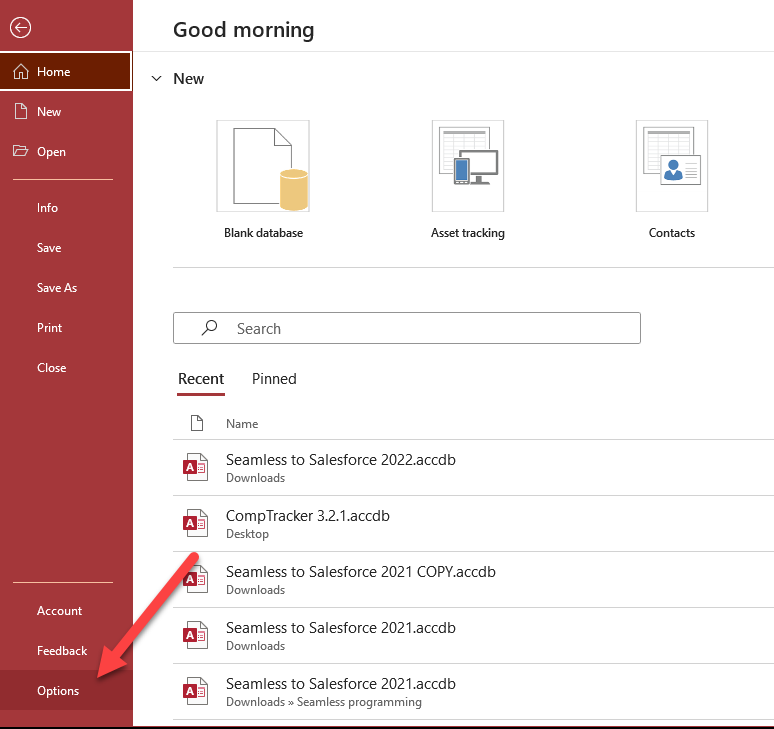
- Ensuite, cliquez sur Paramètres client.
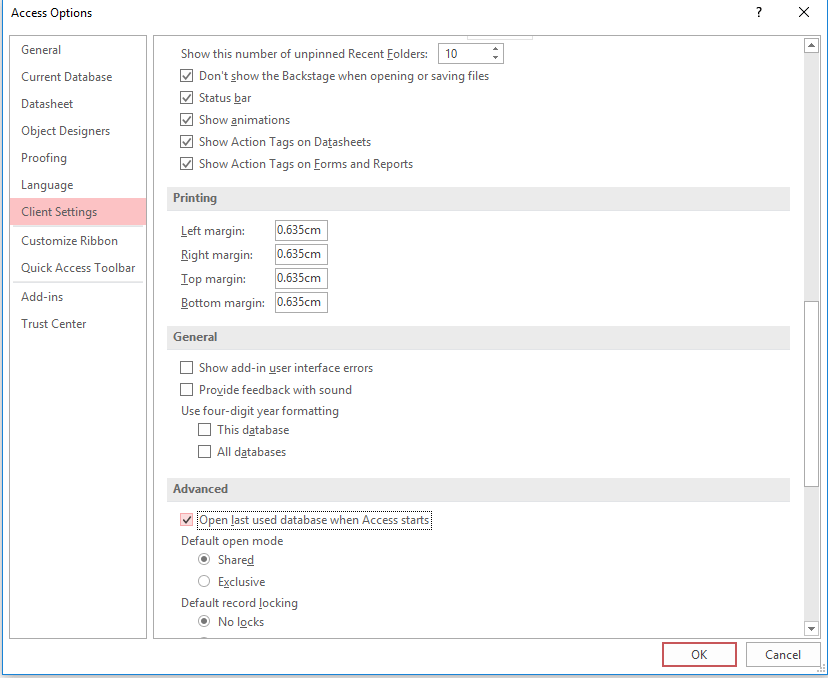
- Dans la section Avancé, recherchez Verrouillage des enregistrements par défaut.
- Sélectionnez “No Locks” pour désactiver le verrouillage de l’enregistrement ou Edited Record pour verrouiller uniquement l’enregistrement en cours de modification.
Méthode 4 – Diviser la base de données pour corriger Could not de mettre à jour actuellement verrouillé par l’utilisateur
Splitting de la base de données en un front-end (requêtes, formulaires, rapports et autres objets) et un back-end (tables) peut réduire les conflits de verrouillage. Alors, essayez simplement cette solution de contournement pour surmonter l’erreur 3218 Access et profitez d’une expérience de base de données transparente.
Méthode 5 – Réparer la base de données Access
Si cette erreur s’est produite en raison d’une corruption d’enregistrement de base de données, vous pouvez utiliser l’outil Compacter et réparer intégré d’Access pour résoudre ce problème de corruption. Pour utiliser cet utilitaire, suivez les étapes ci-dessous:
- Accédez à l’option Fichier >> Informations.
- Ensuite, cliquez sur Compacter et réparer la base de données.
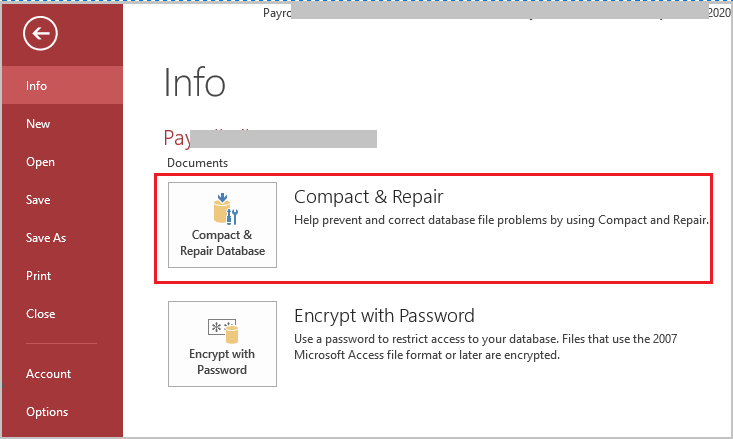
Access crée une copie de la base de données compactée et réparée au même emplacement.
Si Microsoft Access n’a pas pu mettre à jour l’erreur actuellement verrouillée qui s’est produite en raison d’une grave corruption de la base de données, l’outil de compactage et de réparation ne pourra pas résoudre ce problème. Dans un tel cas, essayez une application tierce comme MS Access Réparation outil pour résoudre ce type d’erreur d’accès et le rendre accessible sans avoir besoin d’une sauvegarde préalablement créée.

* En cliquant sur le bouton Télécharger ci-dessus et en installant Stellar Repair for Access (14.8 MB), je reconnais avoir lu et accepté le contrat de licence utilisateur final et la politique de confidentialité de ce site.
Guide étape par étape pour utiliser cet outil MS Access
Lisez également: Erreur 3045: Correction de l’accès « Impossible d’utiliser le fichier déjà utilisé » en quelques secondes!
FAQ uniques:
Qu’est-ce que les informations de verrouillage d’enregistrement dans Access?
Les informations de verrouillage des enregistrements sont une excellente fonctionnalité de Microsoft qui verrouille les enregistrements chaque fois que des modifications sont apportées à la base de données.
Comment débloquer un enregistrement verrouillé dans Access?
Franchement, il n’existe aucun moyen de déverrouiller un enregistrement verrouillé dans la base de données Access. Cependant, vous pouvez créer une sauvegarde et supprimer cet enregistrement particulier.
Pouvez-vous supprimer les informations de verrouillage des enregistrements Microsoft Access?
Chaque fois que le dernier utilisateur ferme une base de données Access partagée, le fichier de verrouillage est automatiquement supprimé.
C’est l’heure de la fermeture!
De temps en temps, chaque application et logiciel affiche des erreurs et des problèmes lors de la manipulation. Mais en comprenant les racines et en appliquant les techniques appropriées, ces problèmes peuvent être facilement résolus. De même, en comprenant les causes courantes et les solutions rapides décrites dans cet article, vous pouvez facilement éliminer la mise à jour impossible de Microsoft Access actuellement verrouillée par une erreur de l’utilisateur et reprendre votre travail.
J’espère que vous avez apprécié la lecture de ce blog!
Ce logiciel assure la réparation et la récupération en toute transparence de la base de données ACCDB et MDB. Il restaure tous les objets, y compris les tables, les rapports, les requêtes, les enregistrements, les formulaires et les index ainsi que les modules, les macros, etc. Fix problèmes de Microsoft Access maintenant en 3 étapes faciles:
- Télécharger Stellar Access base de données réparation outil évalué Excellent sur Cnet.
- Cliquez sur l'option Parcourir et Rechercher pour localiser la base de données Access corrompue.
- Cliquez sur le bouton Réparer pour réparer et prévisualiser les objets de la base de données.